win10图片打开是黑色的 Win10系统打开图片显示黑色
当我们打开Win10系统中的图片时,却发现显示的是一片漆黑,这种情况可能让人感到困惑和焦虑,因为我们通常期望看到清晰明亮的图片,而不是一团黑色。这种问题可能是由于系统设置错误、驱动程序问题或者文件损坏导致的。无论是哪种原因,解决这个问题需要一定的技术知识和耐心。在面对这种情况时,我们需要及时寻求帮助并尝试不同的解决方法,以确保我们能够正常地查看和编辑图片。
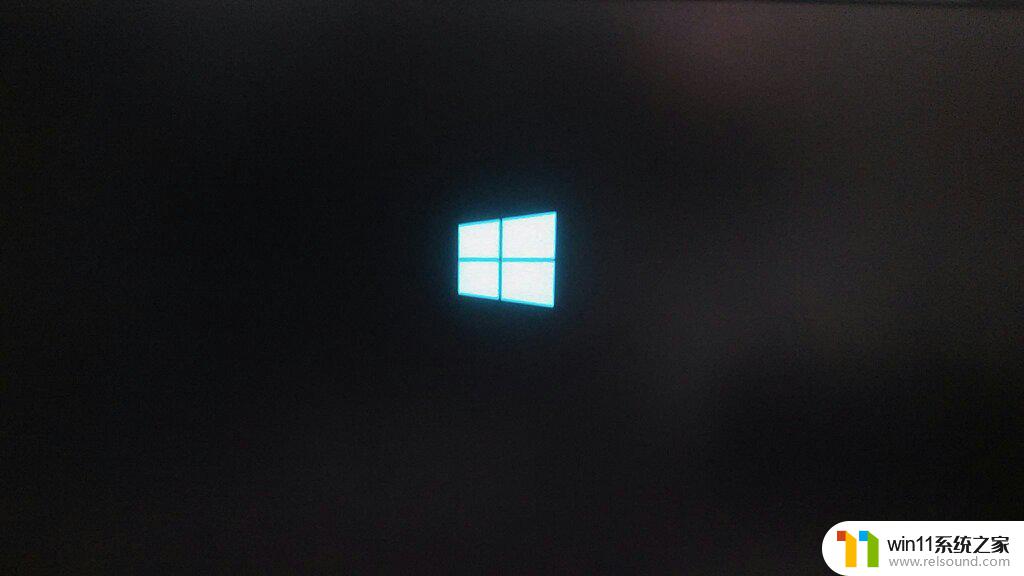
操作步骤
1、点击开始菜单设置-应用-应用和功能-找到照片-高级选项-重置。
如果无法解决这个问题,您还可以尝试以下方案进行操作:
2、按下win+Q打开搜索Powershell,在Windows Powershell上单击右键,选择【以管理员身份运行】。
3、在打开的“管理员:Windows Powershell”窗口中输入以下命令:
get-appxpackage *photos* | remove-Appxpackage。
卸载之后再次安装输入下面代码:
add-appxpackage -register “C:\Program Files\WindowsApps\*Photos*\AppxManifest.xml” -disabledevelopmentmode。
Get-AppXPackage -AllUsers | Foreach {Add-AppxPackage -DisableDevelopmentMode -Register “$($_.InstallLocation)\AppXManifest.xml”}。
以上就是win10图片打开是黑色的的全部内容,如果您遇到相同问题,可以按照本文中介绍的步骤进行修复,希望这些内容能对您有所帮助。















